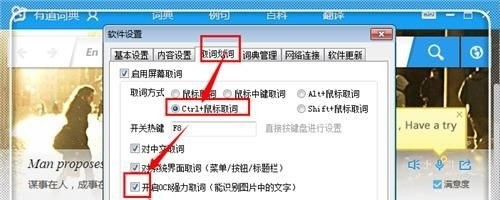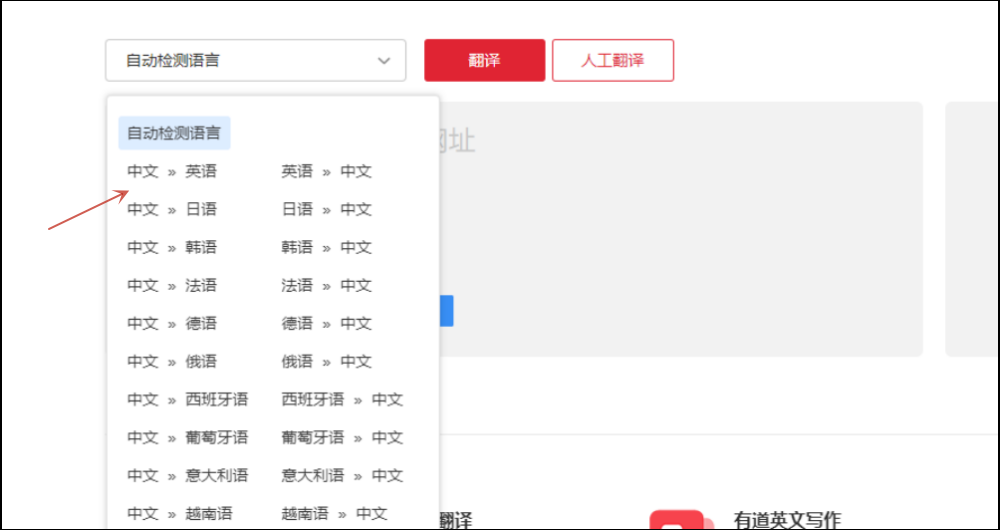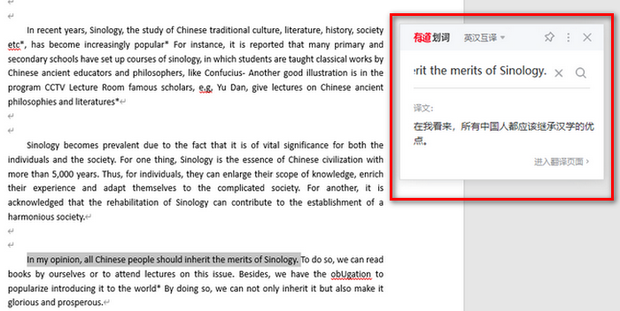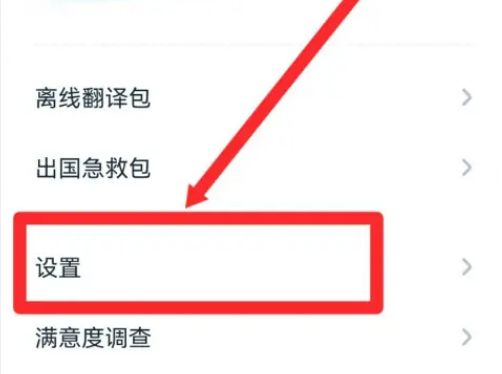有道字典不能翻译?通常是网络问题、应用缓存或版本过旧导致。尝试切换网络、重启应用、清理缓存或更新至最新版,可解决大部分翻译失败问题。
当您急需查询单词或翻译句子,却发现有道词典突然“罢工”,这确实令人困扰。为了帮助您快速恢复其强大的翻译功能,我们整理了一份详尽的排查与解决方案。您可以根据目录,直接跳转到与您情况最相符的部分。
基础排查:从最简单的步骤开始
在进行复杂的操作之前,一些简单的基础检查往往能解决超过80%的问题。这些方法耗时短、见效快,是排查问题的首选。
1. 检查并优化您的网络连接
有道词典的许多核心翻译功能,如长句翻译、文档翻译和在线词库查询,都依赖于稳定的网络连接。如果您的设备网络信号弱或已断开,翻译请求便无法发送到服务器,导致翻译失败或无响应。
您可以尝试以下步骤来排查网络问题:
- 切换网络环境:如果您正在使用移动数据(4G/5G),请尝试连接到一个稳定的Wi-Fi网络。反之,如果您正在使用Wi-Fi,可以暂时切换到移动数据,看问题是否复现。这有助于判断是特定网络环境的问题还是设备网络模块的问题。
- 测试其他应用:打开浏览器或任何需要联网的应用,确认它们是否能正常访问网络。如果其他应用也无法联网,说明问题出在您的网络本身,而非有道词典。
- 重启网络设备:对于Wi-Fi连接,尝试重启您的路由器。这可以清除路由器缓存,解决潜在的连接瓶颈。
2. 重启应用与设备
应用程序在长时间运行后,可能会因临时性的软件冲突或内存溢出而出现异常。重启应用或设备是清除这些临时故障的经典且有效的方法。
- 强制关闭并重启应用:从后台任务管理器中找到有道词典,将其完全关闭,然后重新打开。这个简单的操作可以重置应用的当前运行状态。
- 重启您的手机或电脑:如果重启应用无效,请尝试重启您的设备。这会更彻底地清理系统内存和缓存,解决可能存在的系统级冲突。
应用内问题诊断与修复
如果基础排查未能解决问题,那么问题可能出在应用本身。过时的版本、损坏的缓存文件都可能是罪魁祸首。
3. 更新有道词典至最新版本
我们持续通过版本更新来修复已知的Bug、优化性能并引入新功能。如果您使用的版本过旧,可能存在已被新版本修复的翻译功能缺陷。
请前往您设备上的应用商店(如 Apple App Store 或各大安卓应用市场),搜索“有道词典”,查看是否有可用的更新。始终保持应用为最新版本是确保所有功能正常运行的最佳实践。
4. 清理应用缓存与数据
应用在使用过程中会产生缓存文件,用以加快加载速度。然而,当这些缓存文件损坏或累积过多时,反而会引发各种奇怪的问题,包括功能失灵。
- 对于安卓用户:您可以前往“设置” > “应用管理” > “有道词典” > “存储”,然后选择“清除缓存”。这个操作不会删除您的个人设置或登录信息。如果问题依旧,可以尝试“清除数据”,但这会重置应用至初始状态,需要您重新登录。
- 对于iOS用户:iOS系统没有提供单独清除应用缓存的选项。最有效的方法是卸载应用后,从App Store重新下载安装。这个过程会自动清除所有相关的缓存和数据。
特定翻译功能失灵怎么办?
有时,并非整个应用无法工作,而是某个特定功能出现问题,例如拍照翻译或语音翻译。这通常与系统权限设置有关。
针对拍照翻译或AR翻译无响应
当您使用*拍照翻译*功能,但屏幕黑屏或点击拍照按钮无反应时,绝大多数情况是应用没有获得相机的使用权限。请检查并授权:
- 进入设备的“设置”菜单。
- 找到“应用管理”或“隐私”选项。
- 选择“有道词典”,进入其权限设置页面。
- 确保“相机”权限处于“允许”状态。
此外,请确保拍摄环境光线充足,文字清晰,以获得最佳的识别和翻译效果。对于高频次的文档和阅读翻译需求,有道词典笔提供了即扫即译的硬件级解决方案,无需拍照,响应更迅速,是提升学习和工作效率的利器。
针对语音翻译无法使用
与拍照翻译类似,*语音翻译*功能需要访问您设备的麦克风。如果点击语音按钮后没有声音输入或提示错误,请检查麦克风权限。步骤与检查相机权限类似,只需在权限设置页面确保“麦克风”权限被允许即可。同时,请尽量在安静的环境下使用,以保证语音识别的准确率。
深度解决方案与备用策略
当上述方法都无法解决问题时,可能需要采取更深度的措施,或考虑是否存在外部因素。
5. 检查设备权限与系统设置
除了相机和麦克风,有道词典的一些功能可能还需要其他权限。例如,文件翻译需要“存储”权限。全面检查并确保所有必要权限都已开启,可以避免许多潜在问题。
| 权限名称 | 功能目的 | 未开启可能导致的问题 |
|---|---|---|
| 存储/文件访问 | 用于保存离线词库、翻译文档、保存截图等 | 无法下载离线词典、文档翻译失败、截图翻译无法保存 |
| 相机 | 用于拍照翻译、AR翻译 | 相关功能黑屏或无响应 |
| 麦克风 | 用于语音翻译、口语练习 | 无法录入声音、语音功能报错 |
| 网络访问 | 连接服务器获取在线翻译、词库等数据 | 所有在线功能无法使用,提示网络错误 |
6. 重新安装有道词典
如果所有设置都正确,但应用依然表现异常,可能是应用文件在下载或安装过程中发生了损坏。重新安装是解决这类问题的终极手段。它会移除所有旧的应用文件,并替换为一套全新的、完整的应用数据,确保应用环境的“纯净”。在卸载前,请确保您已记住自己的账号信息。
7. 判断是否为有道官方服务器问题
在极少数情况下,问题可能并非出在您的设备或应用上,而是有道词典的后端服务器正在进行维护或遇到了临时故障。您可以通过以下方式判断:
- 访问有道官方的社交媒体账号(如微博),查看是否有相关的服务公告。
- 询问身边的朋友或在网络社区中搜索,看是否有其他用户报告同样的问题。
如果是服务器问题,您唯一能做的就是耐心等待。在此期间,如果急需翻译服务,可以尝试访问有道翻译的官方网站(translate.youdao.com),它作为专业的网页翻译工具,有时会使用与APP不同的服务集群,可能不受影响。
如何预防翻译功能再次出现问题?
为了获得持续流畅的翻译体验,并减少未来遇到类似问题的概率,建议您养成一些好习惯:
- 保持自动更新:在应用商店中为有道词典开启自动更新,确保您总能第一时间获得最新的功能优化和问题修复。
- 定期清理缓存:如果您是安卓用户,可以每隔一两个月手动清理一次应用缓存。
- 确保网络稳定:在进行重要或大量的翻译工作时,尽量使用高质量的Wi-Fi网络。
- 关注系统更新:及时更新您的手机或电脑操作系统,以保证最佳的软件兼容性。
通过遵循这些步骤,您不仅能解决当前的翻译难题,还能为未来的顺畅使用打下坚实的基础,让有道词典更好地成为您学习和工作中的得力助手。